
家に余ったHDDて結構ありますよね。
特に使い道も思い浮かばず放置されているHDDを今日は利用したいと思います。
Wi-Fiルータに外付けHDDを接続しAndroid端末からいつでも参照できるようにしていきます。
また、ゴリゴリ使うわけではないので簡易的な感じです。
前提条件
条件と言うほどでもないですが、私は以下の環境でできるようにしました。
- MacBook
- Androidスマホ(必須。iPhoneでも可)
- SATAーUSB変換HDD外付け(必須)
- USB接続できるWi-Fiルーター(必須)
MacBookである必要もなく、またAndroidでもある必要も特にないですが、よく使用しているのでMacBookとAndroidという組み合わせになってます。
WindowsPCにiPhoneでもOK実現可能です。なんならPCがなくても大丈夫です。
必須アイテム
今回しようするアイテムはこれ!
値段も高くなく、USB3.0で3.5インチ2.5インチ両方いけるのでかなり汎用性があって良いなと思いこの商品を選びました。
家に届いたら購入したSATA-USB変換外付けをWi-Fiルータに接続します。
PCから設定
では、さっそくPCから設定して参照できるようにします。
スマホだけでもできますが、PCからデータをフォルダに置きたいとき用に設定してみます。
移動→サーバーへ接続を選択します。
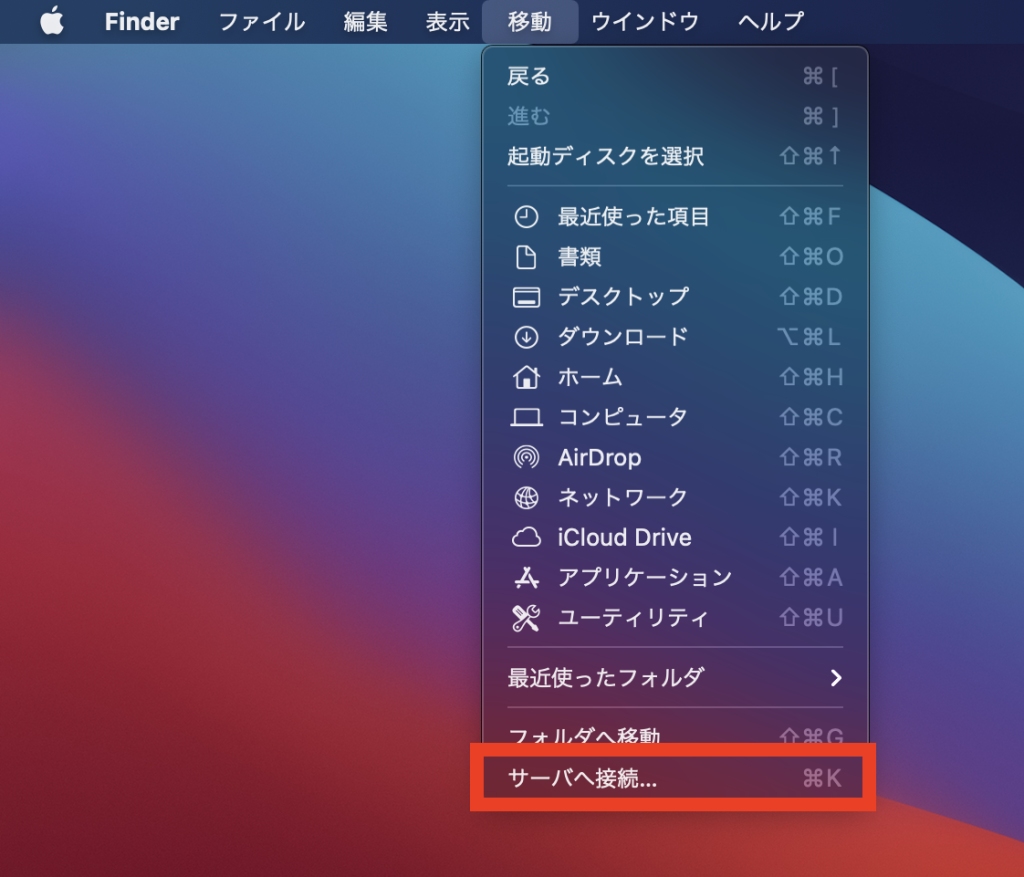
以下のようにIPアドレスを指定してあげます。ルーターのIPです。
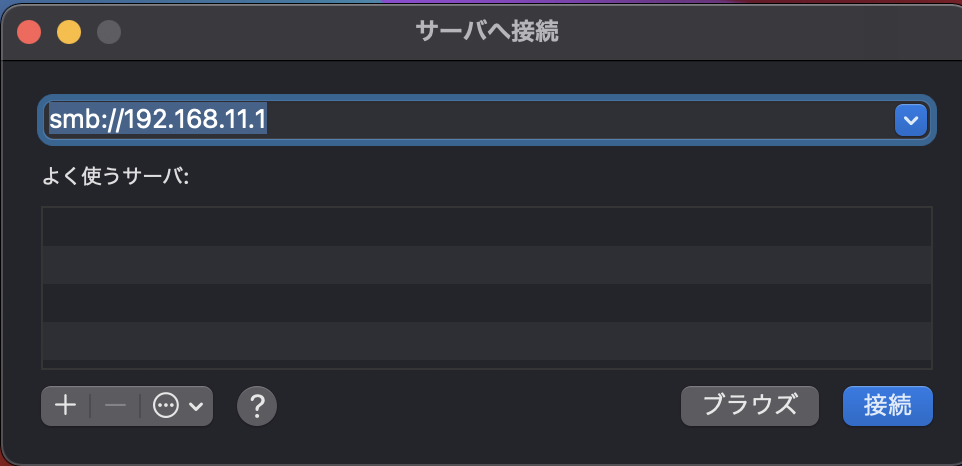
するとフォルダが見えました。
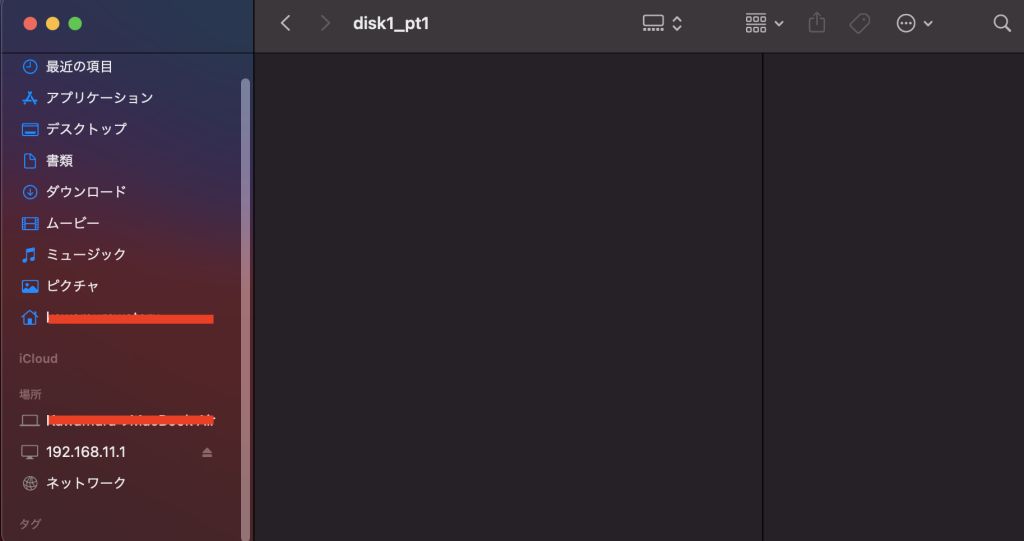
ここに試しに適当なファイルを入れて、せっかくなのでスマホから参照してみます。
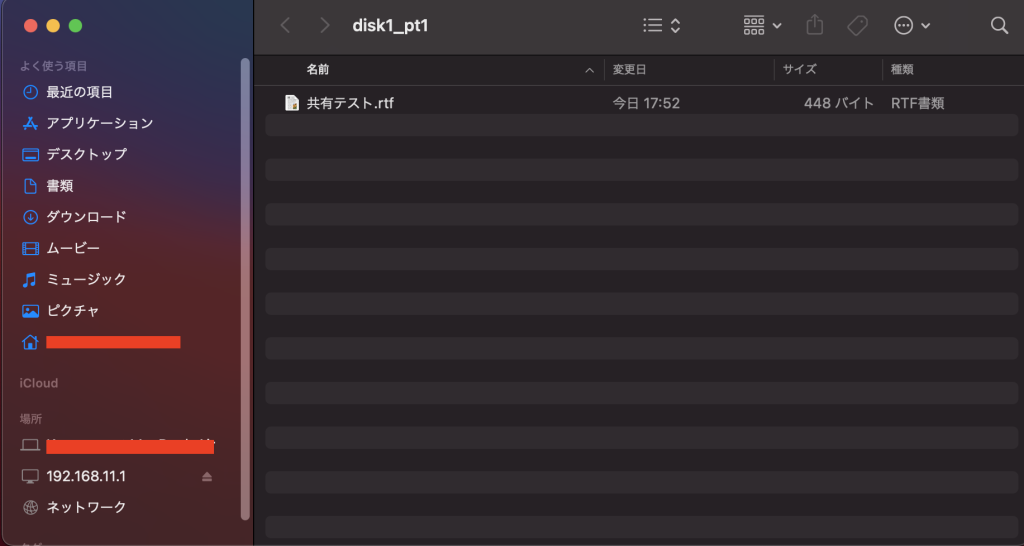
スマホから参照
まず参照するためには、「ファイルマネージャー」というアプリをインストールします。
インストールしてきたらアプリを開いて一番下の「リモート」を選択します。
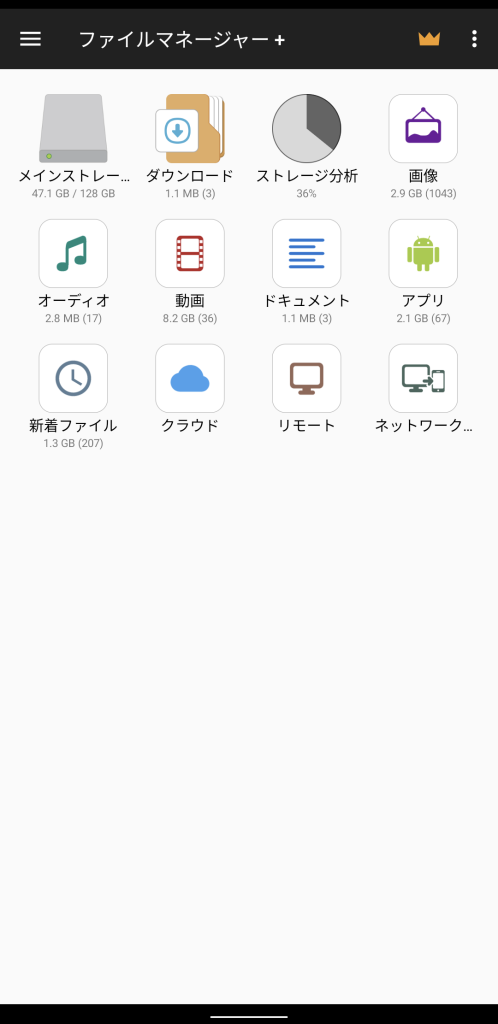
次に「リモートロケーションを追加する」で追加します。
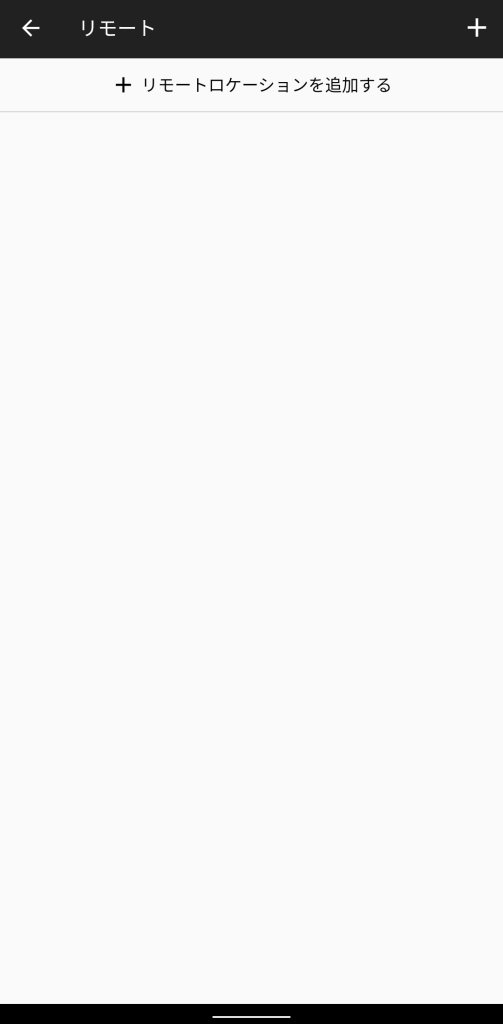
いろいろ出てきましたが、今回は「ローカルネットワーク」を選択します。
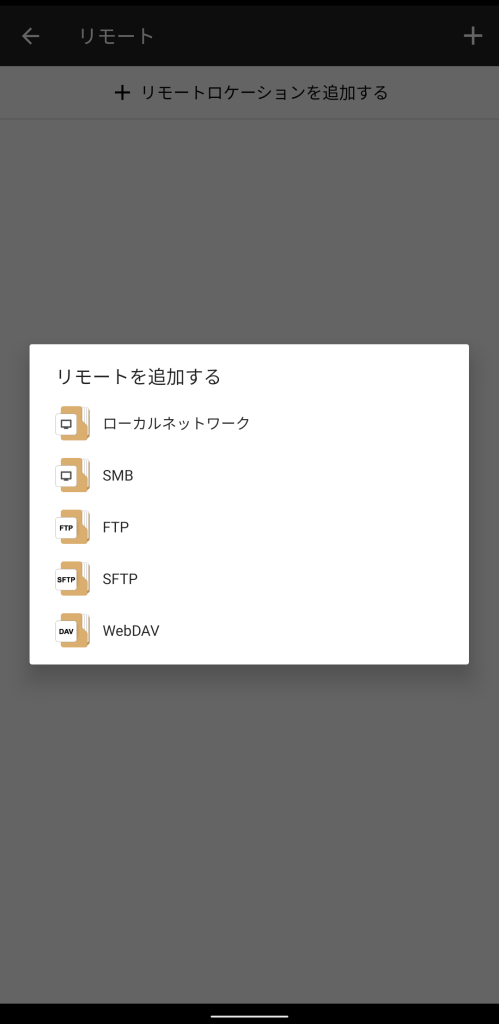
するとWi-Fiルータに接続してるHDDが表示されました。
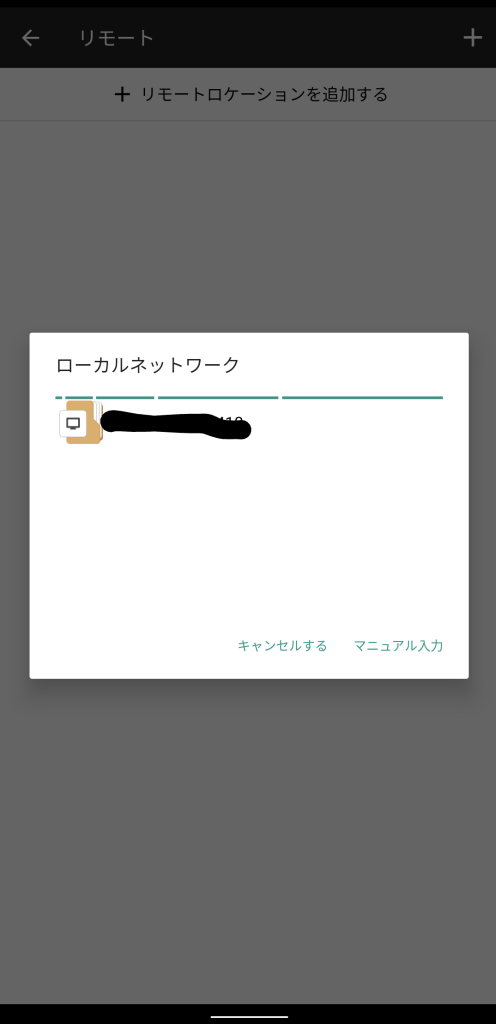
これでスマホからでもHDDが覗けるようになりました!
そして、PCからいれた適当なファイルも見えてますね。ばっちりです!

最後
特段難しいことはやらずに余ったHDDで簡易的に共有フォルダができました。
私の場合はSATA-USB変換を購入したのみなので、お金もたいしたかかってません。
別にゴリゴリ使うわけではないのでこんなもんでいいのです!
